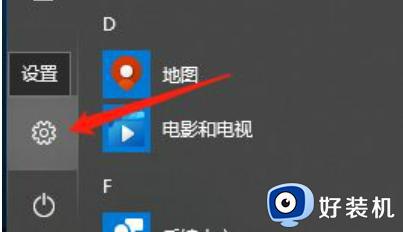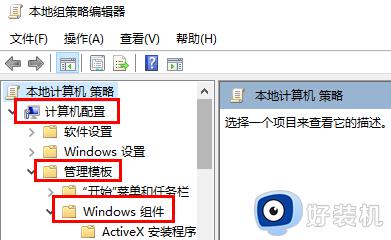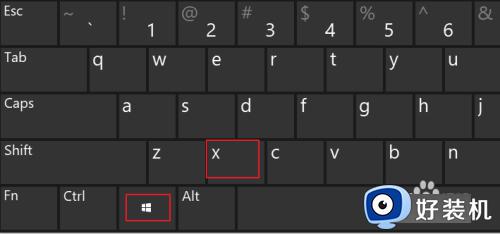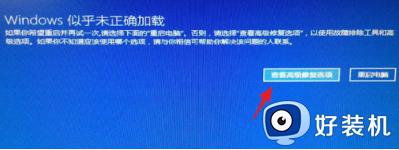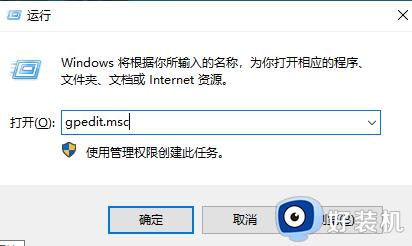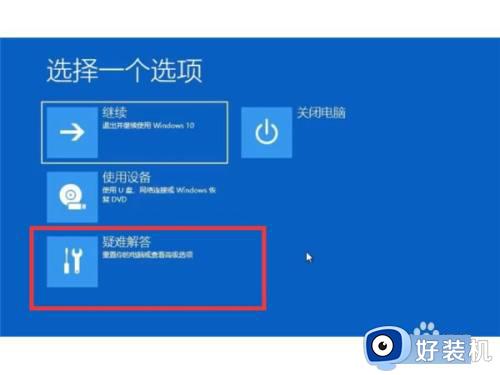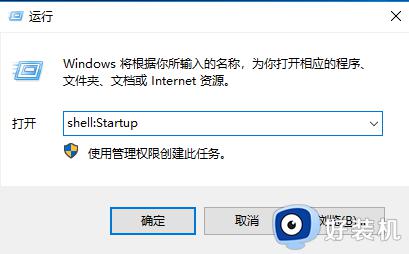win10开机正在清理怎么跳过 win10系统开机后显示正在清理的关闭方法
时间:2024-05-20 16:41:46作者:huige
近日有不少ghost win10纯净版系统用户反映说开机的时候,遇到了开机正在清理的情况,开机重启也会遇到这样的问题,很多人遇到这样的问题想知道win10开机正在清理怎么跳过呢?带着此问题,接下来就给大家详细介绍一下win10系统开机后显示正在清理的关闭方法,
方法如下:
1、打开计算机,在Windows10系统下右键点击桌面左下角的开始按钮,在弹出菜单中点击“运行”菜单项。
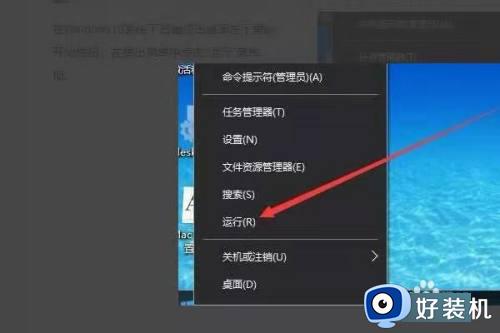
2、在打开的运行窗口中,输入命令services.msc,点击确定按钮,在打开的服务窗口,找到服务项Windows Update。
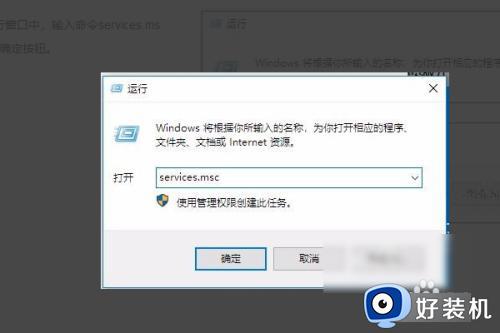
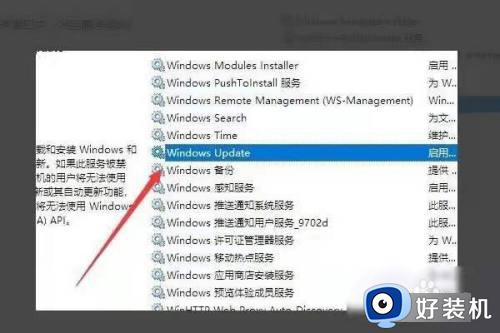
3、右键点击该服务项,在弹出菜单中选择“停止”菜单项就可以了。
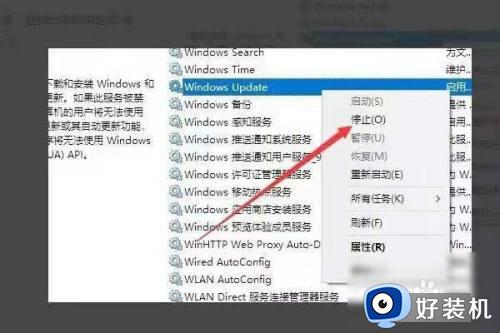
4、打开C盘,找到c:Windows文件夹,在该文件夹下面找到SoftwareDistribution文件夹。把该文件夹修改为其它的文件夹,或是直接删除该文件夹都可以。
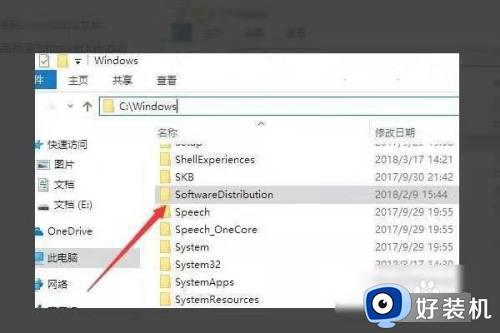
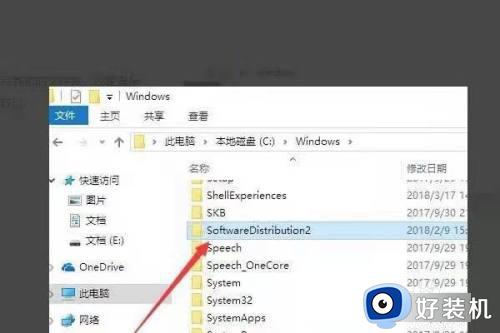
5、检查更新后,重新启动计算机后即可解决win10下载安装了更新重启时卡住一直是0的问题了。
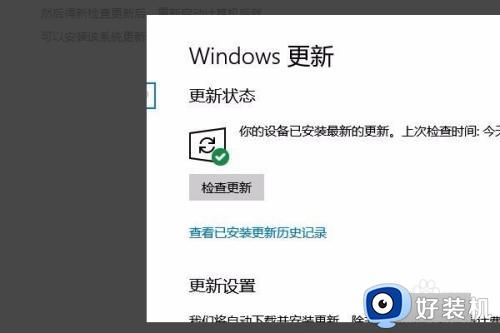
以上给大家介绍的就是win10开机正在清理的详细跳过方法,大家有需要的话可以学习上述方法来进行清理,希望可以帮助到大家。